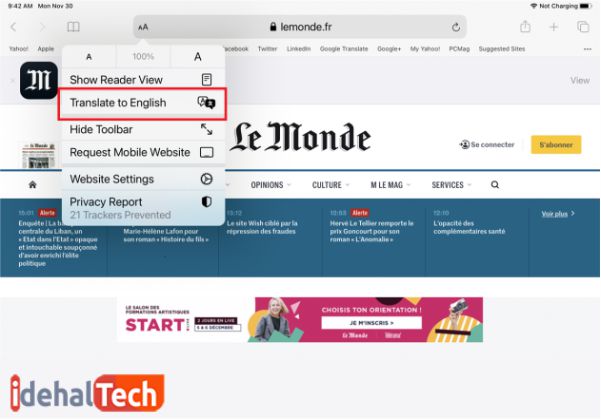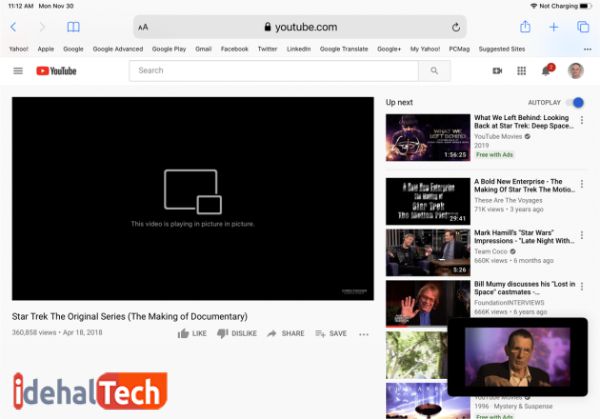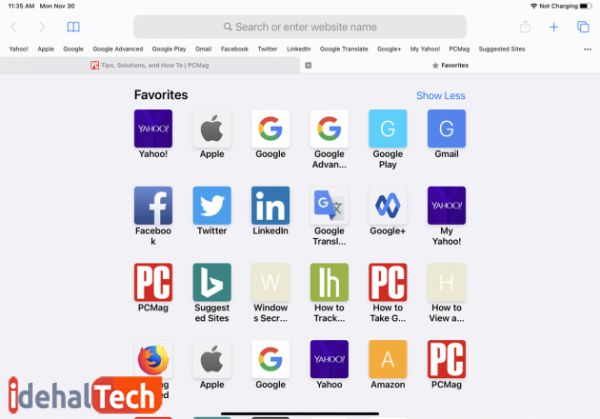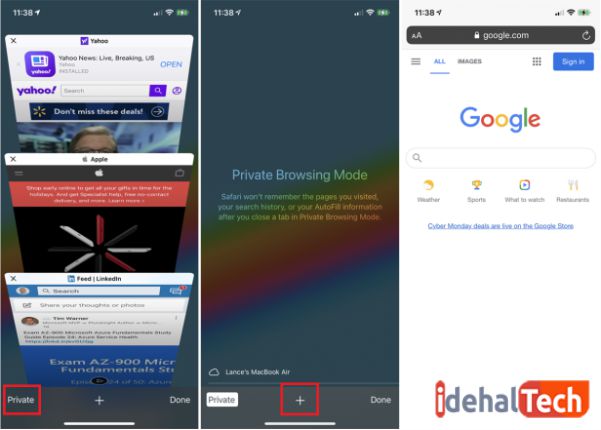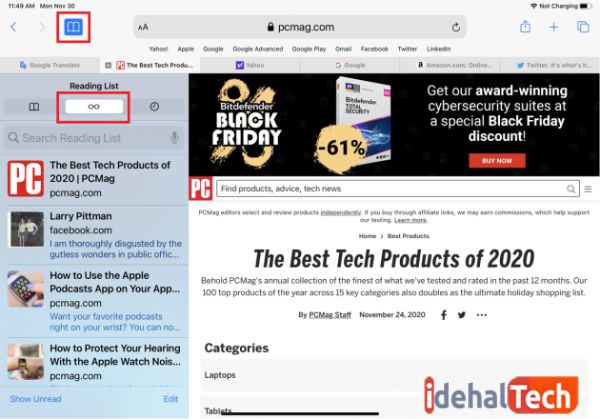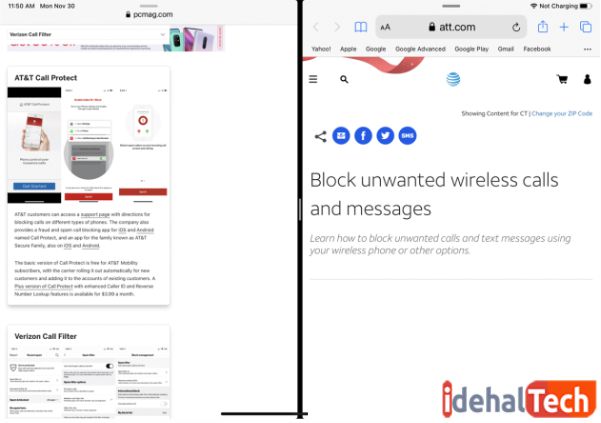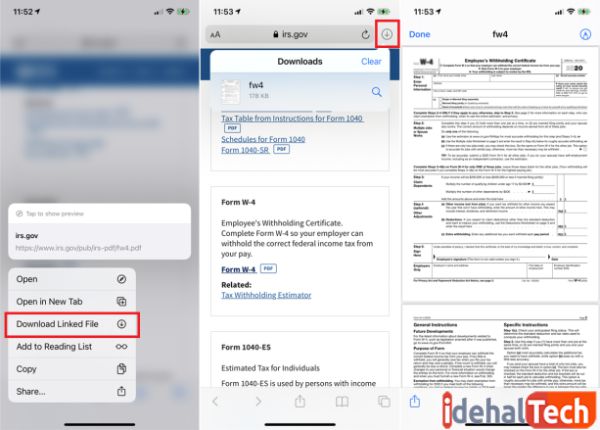ترفندهای مخفی سافاری در آیفون [11 قابلیت پنهان Safari]

میتوان ادعا کرد تنظیماتی که سافاری برای جستجو در اینترنت در اختیار کاربران iOS و MAC قرار میدهد را در هیچ مرورگر دیگری پیدا نخواهید کرد! ماجرا زمانی جالبتر میشود که بدانیم با معرفی iOS 14 این قابلیتها حتی بیشتر نیز شدهاند. البته از طرفی دیگر، هنوز بسیاری از کاربران، از ترفندهای مخفی سافاری به خوبی آگاهی ندارند و به همین دلیل، نمیتوانند بهترین استفاده را از آن داشته باشند.
همانطور که میدانید Safari مرورگر پیش فرض آیفون، آیپد و مک محسوب میشود. اما آیا تا به حال، به اندازه کافی وقت گذاشتهاید تا با انواع قابلیتها و تنظیمات این مرورگر آشنا شوید؟ حالت خصوصی یا Private Mode، خواندن آفلاین صفحات وب و مدیریت بوکمارکها تنها بخشی از این امکانات متنوع و جذاب هستند.
ما امروز و در این مقاله از مجله تکنولوژی ایده آل تک قصد داریم شما را با مهمترین ترفندهای مخفی سافاری در آیفون و آیپد آشنا کنیم. اگر دوست دارید با این مرورگر محبوب و جذاب رابطه دوستانهای برقرار کنید، تا پایان همراه ما باشید.
تغییر زبان سایتها
شما در مرورگر سافاری میتوانید به راحتی زبان سایتها را به انگلیسی تغییر دهید. به عنوان مثال، درک یک مقاله به زبان اسپانیایی بسیار سخت است، ولی اگر همان مقاله به زبان انگلیسی ترجمه شود، ارتباط برقرار کردن با آن، سادهتر میشود.
با انجام مراحل بالا، تمام صفحات وب سایت، به زبان مورد نظر شما ترجمه شده و نمایش داده میشوند. برای بازگشت به زبان اصلی نیز میتوانید دوباره بر روی آیکون Aa کلیک کرده و اینبار گزینه “View Original” را انتخاب کنید.
مشاهده ویدئوها به صورت تصویر در تصویر
بسیاری از برنامههای پخش آنلاین ویدئو امکان نمایش تصویر در تصویر فیلمها را در اختیار کاربران قرار میدهند؛ قابلیتی که اخیرا به Safari نیز اضافه شده و اکنون یکی از ترفندهای مخفی سافاری محسوب میشود. این ویژگی به این صورت عمل میکند که میتواند ویدئو را گوشه پایین صفحه نمایش شما انتقال داده تا به صورت همزمان، هم به تماشای آن بپردازید و هم کارهای دیگر خود را بر روی نمایشگر دنبال کنید.
برای برگرداندن ویدئو به حالت اولیه نیز کافیست در پنجره کوچکی که برای تماشای فیلم ایجاده شده، بر روی آیکون تصویر در تصویر ضربه بزنید.
صفحه شروع جدید
مرورگر سافاری با انتشار iOS 13 از صفحه شروع جدید خود رونمایی کرد. در این صفحه میتوانید بوکمارکها و سایتها و صفحاتی که بیشتر به آنها سر میزنید را در اختیار داشته باشید. (به مانند مرورگرهای کروم و فایرفاکس)
برای اینکه بتوانید به تعداد بیشتری از این بوکمارکها و یا سایتهای پربازدید دسترسی داشته باشید، میتوانید بر روی گزینه “Show More” در گوشه بالا و سمت راست ضربه بزنید.
بستن خودکار تبهای باز شده
یکی دیگر از ترفندهای مخفی سافاری مربوط به بستن خودکار تبها و صفحات باز شده است. این صفحات گاهی آنقدر زیاد میشوند که مرورگر شما را به صورت نامنظمی نشان میدهند. شما میتوانید تعیین کنید که صفحات باز شده بعد از یک روز، یک هفته، یک ماه و … به صورت اتوماتیک بسته شوند.
برای اینکار شما باید به مسیر Settings > Safari > Close Tabs بروید و در این صفحه، برای بسته شدن خودکار تبها و صفحات باز شده، یک مدت زمان مشخص تعیین کنید.
مرور خصوصی صفحات (Private Browsing)
اگر نمیخواهید سابقه بازدیدتان از سایتهایی که به آنها سر زدهاید در مرورگر سافاری باقی بماند، میتوانید از حالت مرور خصوصی استفاده کنید. (البته حتی در این شرایط نیز کاملا ناشناس نخواهید بود). Private Browsing میتواند اطلاعات شما را مخفی نگه دارد.
در گوشه پایین و سمت راست مرورگر سافاری، بر روی نماد tabs ضربه بزنید و در این صفحه، گزینه “Private” را انتخاب کرده و بر روی آیکون “+” ضربه بزنید. برای خروج از Private Browsing نیز میتوانید مجددا به صفحه “Private” برگشته و اینبار بر روی “Done” ضربه بزنید.
بوکمارک کردن صفحات جدید
اگر از iOS/iPadOS 13 استفاده میکنید، میتوانید به جای ذخیره جداگانه صفحات، آنها را به صورت یکجا سیو کنید. برای اینکار، بر روی آیکون Bookmark در بالای صفحه ضربه بزنید و سپس Add Bookmarks for [x] Tabs را از فهرستی که مشاهده مینمایید، انتخاب کنید. به جای x باید تعداد برگههایی که قصد دارید به صورت همزمان بوکمارک شوند را وارد کنید.
خواندن آفلاین صفحات وب
بسیاری از افراد ترجیح میدهند صفحات وب را در تلفن همراه و یا رایانه خود ذخیره کرده و در فرصت مناسب و بدون اتصال به اینترنت، آنها را مطالعه کنند. این کار نیز یکی دیگر از ترفندهای مخفی سافاری محسوب میشود.
برای دسترسی به صفحات ذخیره شده و خواندن آفلاین آنها نیز باید در صفحه اصلی سافاری بر روی آیکون Bookmarks ضربه زده و سپس نمادی که به شکل عینک است را انتخاب کنید. در این لیست میتوانید تمامی صفحات سیو شده را مشاهده کرده و هرکدام را که دوست داشتید، بخوانید.
تنظیمات دسترسی سریع
اگر از iOS/iPadOS 13 و یا نسخههای بالاتر استفاده میکنید، میتوانید با استفاده از آیکون Aa که در کنار نوار آدرس سافاری قرار دارد، به تنظیمات ویژهای دسترسی داشته باشید. در این بخش یک منوی پاپ آپی در اختیار شما قرار دارد که میتوانید برخی از تنظیمات سریع را به راحتی انجام دهید.
مواردی از قبیل تغییر زوم صفحه، پنهان کردن نوار ابزار، تغییر مرورگر به نسخه دسکتاپ و یا موبایل، مشاهده گزارش حریم خصوصی و … در صفحه دسترسی سریع یا Quick Access در دسترس شما قرار خواهند داشت.
مشاهده دو صفحه در کنار هم
یکی دیگر از ترفندهای مخفی سافاری مشاهده دو صفحه وب در کنار هم و یا به اصطلاح ساید بای ساید است.
برای فعال کردن این قابلیت، صفحه فعلی را به سمت راست بکشید تا در یک نمای اسلایدی باز شود؛ سپس میتوانید پنجره دوم را تغییر مکان دهید. در این حالت، دو صفحه به صورت Split View و با یک نوار جدا کننده عمودی برای شما به نمایش درمیآیند.
گزینه های اشتراک گذاری
با ضربه زدن روی آیکون Share میتوانید لینک صفحهای که باز کردهاید را به یک اپلیکیشن دیگر ارسال کنید. با استفاده از این قابلیت امکان اشتراک گذاری لینک فعلی از طریق پیام متنی، ایمیل، توئیتر، فیسبوک و … برای شما فراهم میشود. حتی میتوانید لینک را برای چاپ نیز ارسال کنید.
در صورتی که از iOS/iPadOS 13 و یا نسخههای بالاتر استفاده میکنید، یک روش اشتراک گذاری دیگر نیز در اختیارتان قرار خواهد داشت. بعد از اینکه بر روی آیکون Share ضربه زدید، میتوانید لینک را به صورت یک صفحه وب، PDF و یا آرشیو با دیگر برنامهها به اشتراک بگذارید.
دانلود آسان فایلها
اگر در حال استفاده از iOS/iPadOS 13 و یا بالاتر هستید، مرورگر سافاری یک دانلود منیجر داخلی در اختیار شما قرار میدهد تا به راحتی هرچه تمامتر بتوانید انواع فایلها را دانلود کنید.
با ضربه زدن روی دکمه پیکان رو به پایین در گوشه بالا سمت راست، همه پروندههای دانلود شده خود را مشاهده خواهید کرد. در این صفحه میتوانید بر روی فایل مورد نظر خود ضربه بزنید تا آن را مشاهده کنید.
کلام پایانی
نکات و ترفندهای مخفی سافاری که در این مقاله به معرفی آنها پرداخته شد، تنها چند مورد از قابلیتهای عالی این مرورگر برای کاربران دستگاههای اپل محسوب میشوند. با اطمینان به شما میگوییم که Safari میتواند شما را از داشتن هر مرورگر دیگری بی نیاز کند.
اگر شما عزیزان، قابلیت یا ترفند دیگری از مرورگر سافاری را میشناسید که در این مقاله به آن پرداخته نشده است، لطفا در بخش نظرات همین مقاله با ما و سایر کاربران مجله تکنولوژی ایده آل تک در میان بگذارید.